SQL Workbench/J로 DB 인스턴스에 연결
이번 예에서는 SQL Workbench/J 데이터베이스 도구를 사용하여 Microsoft SQL Server 데이터베이스 엔진 기반 DB 인스턴스에 연결하는 방법을 나타냅니다. SQL Workbench/J를 다운로드하려면 SQL Workbench/J
SQL Workbench/J가 JDBC를 이용해 DB 인스턴스에 연결합니다. 그 밖에 SQL Server용 JDBC 드라이버도 필요합니다. 이 드라이버를 다운로드하려면 Microsoft JDBC Driver 6.0 for SQL Server
SQL Workbench/J를 사용하여 DB 인스턴스에 연결하려면
-
SQL Workbench/J를 엽니다. 아래와 같이 [연결 프로파일 선택(Select Connection Profile)] 대화 상자가 나타납니다.
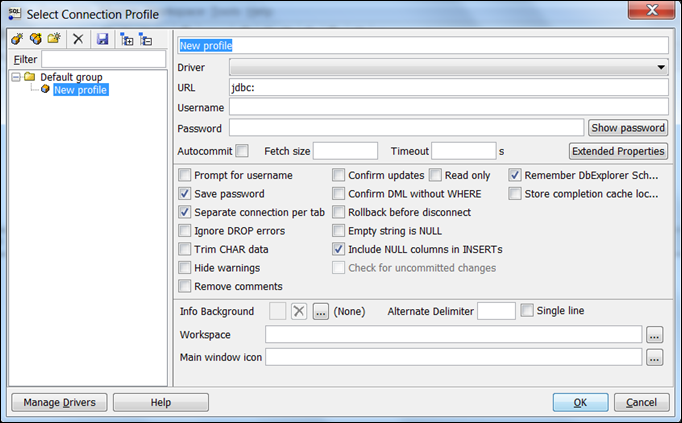
-
대화 상자 상단의 첫 번째 상자에 프로파일 이름을 입력합니다.
-
드라이버에서
SQL JDBC 4.0을 선택합니다. -
URL에
jdbc:sqlserver://를 입력한 후, DB 인스턴스의 엔드포인트를 입력합니다. 예를 들면 URL 값은 다음과 같습니다.jdbc:sqlserver://sqlsvr-pdz.abcd12340.us-west-2.rds.amazonaws.com:1433 -
사용자 이름에 DB 인스턴스의 마스터 사용자 이름을 입력하거나 붙여 넣습니다.
-
암호에 마스터 사용자 암호를 입력합니다.
-
아래 그림과 같이 대화 상자 도구 모음에서 저장 아이콘을 선택합니다.
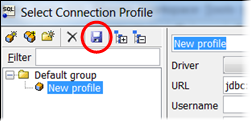
-
확인을 선택합니다. 몇 분 정도 지나면 SQL Workbench/J가 DB 인스턴스에 연결됩니다. DB 인스턴스에 연결할 수 없는 경우 보안 그룹 고려 사항 및 SQL Server DB 인스턴스에 대한 연결 문제 해결 단원을 참조하십시오.
-
쿼리 창에 다음과 같이 SQL 쿼리를 입력합니다.
select @@VERSION -
아래 그림과 같이 도구 모음에서
Execute아이콘을 선택합니다.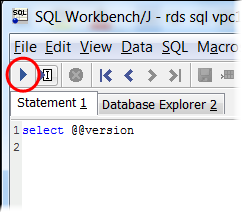
쿼리가 다음과 같이 DB 인스턴스의 버전 정보를 반환합니다.
Microsoft SQL Server 2017 (RTM-CU22) (KB4577467) - 14.0.3356.20 (X64)